お問い合わせフォームからイベントの参加可能人数(100人単位)とご指定の宛名、使用開始日(任意)をご記入の上、ご連絡ください。ご連絡いただいた日の翌営業日までに担当者より請求書(ご指定の宛名付き)をメールにてお送りします(メールが届かない場合は、ご入力いただいたメールアドレスに誤りがあった可能性があるため、再度
お問い合わせフォームからご連絡ください)。
ご利用料金をお振り込みの上、メールにてご返信ください。振り込み手数料はご負担いただきますようお願いいたします。なお、お振込人名義がご指定の宛名と異なる場合(個人名など)は、お振込人名義をお知らせいただきますようお願いいたします。
ご連絡いただいた日の翌営業日までにご入金を確認の上、スタンダードプランの専用URLとPDF形式の領収書(ご指定の宛名付き)をメールにてお送りします。なお、使用開始日をご指定いただいている場合、専用URLは使用開始日の0時よりご利用可能になります。
決済完了後に表示される専用URLの案内画面(クレジットカード決済の場合)や、受信した専用URLの案内メールから専用URLと参加可能人数、利用期限をご確認ください。
専用URLの設問画面で参加可能人数と利用期限を確認する方法については、
ご利用ガイドをご確認ください。
参加者数が参加可能人数の上限に達してから回答画面にアクセスしたユーザーは、『参加者数が上限に達しているため、参加できません。イベントの主催者にお問い合わせください。』とメッセージが表示され、回答画面を表示させることができません。
設問画面のメニュー→「参加可能人数追加」からクレジットカード決済にて参加可能人数の追加が可能です。
1回の決済につき参加可能人数100人追加となり、追加料金は6,600円(税込)となります。
なお、銀行振込をご希望の場合は、
お問い合わせフォームからご連絡ください。
有効期限までの日数が31日以上残っている場合、本機能は使用できません。有効期限までの日数が30日以内になるまでお待ちいただくか、
お問い合わせフォームから参加可能人数の追加をご依頼ください。
設問画面のメニュー→「有効期限延長」からクレジットカード決済にて利用期限の延長が可能です。
1回の決済につき利用期限が30日延長され、参加可能人数に応じた料金が発生します(例:参加可能人数100人の場合、30日延長にかかる料金は5,500円となります)。
なお、銀行振込をご希望の場合は、
お問い合わせフォームからご連絡ください。
同じ組織内であれば、問題ありません(例:同じ会社の別の部署で実施されるアンケートにおいて、担当部署の担当者に専用URLを共有するなど)。
なお、別の組織(子会社や関連会社、グループ会社などを含む)や第三者に対して専用URLを開示し、共有することは禁止となります。
専用URLとは、スタンダードプラン購入時に発行される専用の設問画面のURLのことであり、イベントの参加者に対して共有される招待URL(回答画面のURL)ではありません。組織外の第三者に対してイベントへの招待を目的として招待URLを公開することは問題ありません。
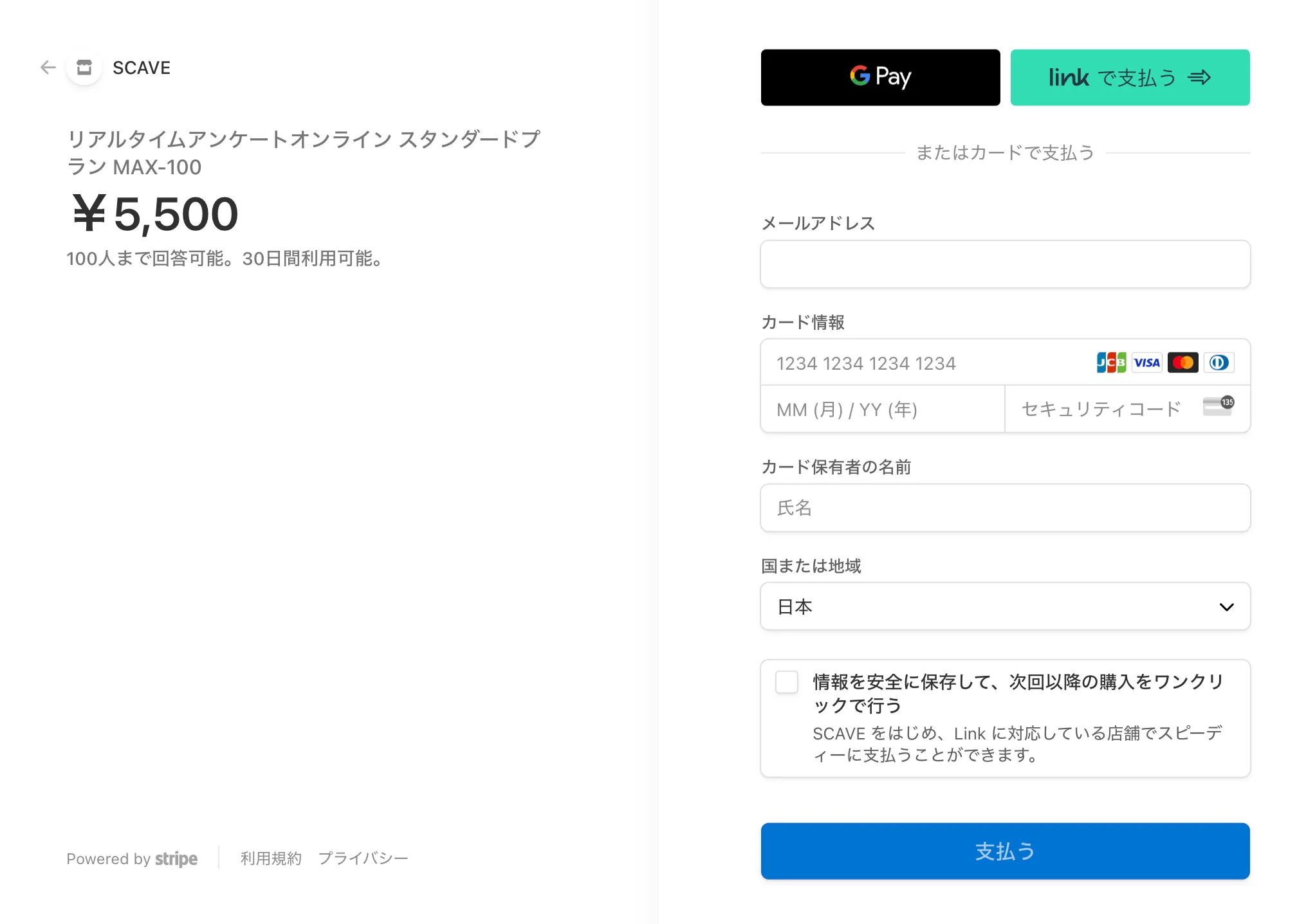 クレジットカード決済画面
クレジットカード決済画面